Block trong AutoCAD là tập hợp các đối tượng được kết hợp thành một đối tượng có tên và được dùng lặp đi lặp lại trong bản vẽ. Việc dùng block sẽ giúp ích rất nhiều và tiết kiệm thời gian khi tạo bản vẽ như chỉnh sửa nhiều đối tượng cùng lúc, sử dụng linh hoạt như xóa block trong AutoCAD. Điều này giúp người dùng có thể tạo các block khác nhau cho bản vẽ. Bài viết dưới đây sẽ hướng dẫn bạn đọc xóa block trong AutoCAD.
1. Cách tìm vị trí block trong CAD
Với trường hợp bạn không biết chức năng của block đó là gì, và không xác định được vị trí block ở đâu thì có thể thực hiện theo các bước dưới đây.
Bước 1:
Tại giao diện trong bản vẽ chúng ta nhập lệnh qselect rồi nhấn Enter.
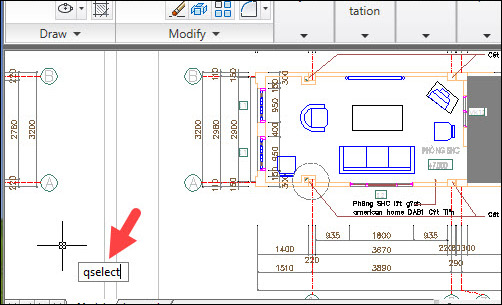
Bước 2:
Chuyển sang giao diện mới, tại đây người dùng tìm các nội dung trong từng mục.
- Apply to: chọn Entire drawing để tìm toàn bộ bảng vẽ.
- Object type: chọn Block Reference để tìm block
- Properties: chọn Name lọc theo tên.
- Operator: chọn = Equals.
- Value: chọn block cần xác định.
Cuối cùng nhấn OK để tìm block theo tên.
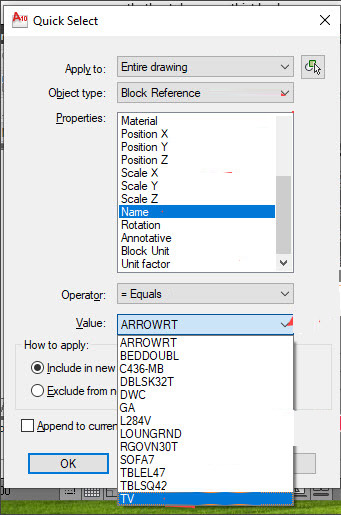
Bước 3:
Sau khi đã thiết lập xong thì bạn các block được tìm theo nội dung thiết lập trong phần Command bên dưới. Trong bản vẽ sẽ là các block được tìm thấy. Như vậy bạn sẽ biết vị trí của block và chức năng là gì trước khi muốn xóa.
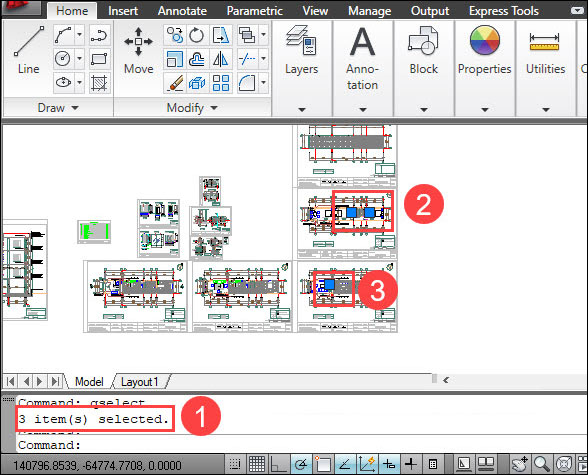
2. Hướng dẫn xóa block trong AutoCAD bằng lệnh PU
Bước 1:
Tại giao diện trong bản vẽ bạn nhập lệnh pu rồi nhấn Enter để thực thi lệnh.
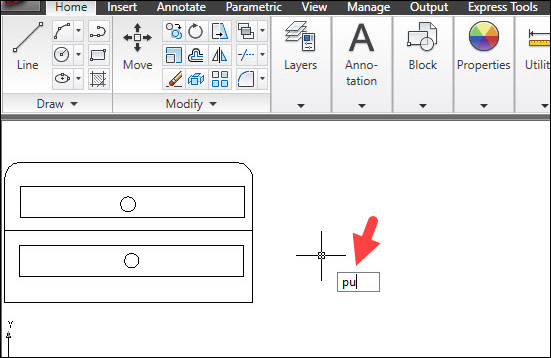
Bước 2:
Hiển thị giao diện mới bạn nhấn vào block cần xóa trong danh sách rồi nhấn vào nút Purge bên dưới.
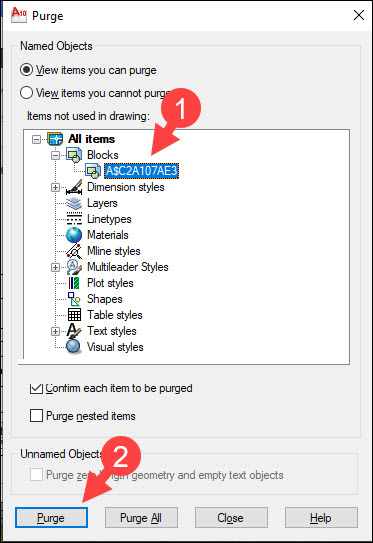
Bước 3:
Tiếp đến chúng ta nhấn vào Purge this item rồi nhấn Close để tiến hành xóa block đã chọn.
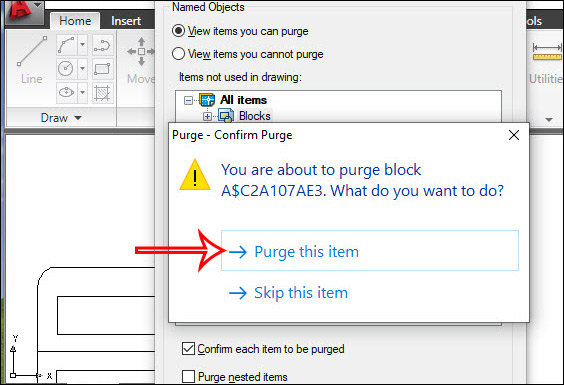
 Công nghệ
Công nghệ  AI
AI  Windows
Windows  iPhone
iPhone  Android
Android  Học IT
Học IT  Download
Download  Tiện ích
Tiện ích  Khoa học
Khoa học  Game
Game  Làng CN
Làng CN  Ứng dụng
Ứng dụng 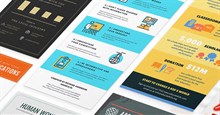


















 Linux
Linux  Đồng hồ thông minh
Đồng hồ thông minh  macOS
macOS  Chụp ảnh - Quay phim
Chụp ảnh - Quay phim  Thủ thuật SEO
Thủ thuật SEO  Phần cứng
Phần cứng  Kiến thức cơ bản
Kiến thức cơ bản  Lập trình
Lập trình  Dịch vụ công trực tuyến
Dịch vụ công trực tuyến  Dịch vụ nhà mạng
Dịch vụ nhà mạng  Quiz công nghệ
Quiz công nghệ  Microsoft Word 2016
Microsoft Word 2016  Microsoft Word 2013
Microsoft Word 2013  Microsoft Word 2007
Microsoft Word 2007  Microsoft Excel 2019
Microsoft Excel 2019  Microsoft Excel 2016
Microsoft Excel 2016  Microsoft PowerPoint 2019
Microsoft PowerPoint 2019  Google Sheets
Google Sheets  Học Photoshop
Học Photoshop  Lập trình Scratch
Lập trình Scratch  Bootstrap
Bootstrap  Năng suất
Năng suất  Game - Trò chơi
Game - Trò chơi  Hệ thống
Hệ thống  Thiết kế & Đồ họa
Thiết kế & Đồ họa  Internet
Internet  Bảo mật, Antivirus
Bảo mật, Antivirus  Doanh nghiệp
Doanh nghiệp  Ảnh & Video
Ảnh & Video  Giải trí & Âm nhạc
Giải trí & Âm nhạc  Mạng xã hội
Mạng xã hội  Lập trình
Lập trình  Giáo dục - Học tập
Giáo dục - Học tập  Lối sống
Lối sống  Tài chính & Mua sắm
Tài chính & Mua sắm  AI Trí tuệ nhân tạo
AI Trí tuệ nhân tạo  ChatGPT
ChatGPT  Gemini
Gemini  Điện máy
Điện máy  Tivi
Tivi  Tủ lạnh
Tủ lạnh  Điều hòa
Điều hòa  Máy giặt
Máy giặt  Cuộc sống
Cuộc sống  TOP
TOP  Kỹ năng
Kỹ năng  Món ngon mỗi ngày
Món ngon mỗi ngày  Nuôi dạy con
Nuôi dạy con  Mẹo vặt
Mẹo vặt  Phim ảnh, Truyện
Phim ảnh, Truyện  Làm đẹp
Làm đẹp  DIY - Handmade
DIY - Handmade  Du lịch
Du lịch  Quà tặng
Quà tặng  Giải trí
Giải trí  Là gì?
Là gì?  Nhà đẹp
Nhà đẹp  Giáng sinh - Noel
Giáng sinh - Noel  Hướng dẫn
Hướng dẫn  Ô tô, Xe máy
Ô tô, Xe máy  Tấn công mạng
Tấn công mạng  Chuyện công nghệ
Chuyện công nghệ  Công nghệ mới
Công nghệ mới  Trí tuệ Thiên tài
Trí tuệ Thiên tài